Kako ustvariti in uporabiti predloge v Outlooku?
Če ste siti urejanja istega e-poštnega sporočila znova in znova, obstaja način, da se z nadlegovalnimi predlogami znebite tega nadležnega ponavljanja. Med uporabo ustvarjenih predlog lahko izboljšate svojo delovno učinkovitost. Naslednja navodila vam bodo v pomoč:
Ustvarite in uporabite predloge pri pošiljanju e-pošte v Outlooku
Preprosto ustvarite in uporabite predloge v Outlooku s programom Kutools for Outlook
Ustvarite in uporabite predloge pri pošiljanju e-pošte v Outlooku
1. Po zagonu Outlook, ustvarite e-pošto s klikom Domov > nova elektronska pošta. Oglejte si posnetek zaslona:
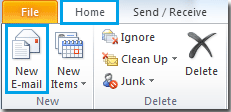
2. Sestavite svoj e-poštni naslov.
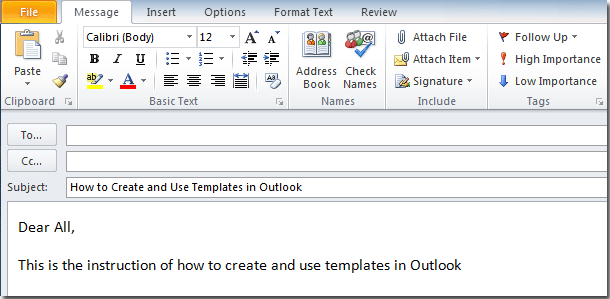
3. Nato kliknite file > Shrani kot ko končate s sestavljanjem e-pošte.
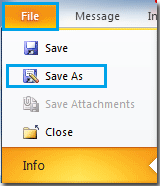
4. Ko se prikaže pogovorno okno, izberite svojo ciljno mapo in ime datoteke. V Shrani kot vrstotako, da izberete Oblika predloge možnost iz spustnega seznama. Končno kliknite Shrani. Oglejte si posnetek zaslona:

5. Videli boste, da je ustvarjena predloga za Outlook.
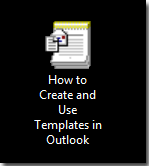
6. Zdaj je čas, da uporabimo predlogo. Če ne vidite Razvojni zavihek, prikazan na traku programa Outlook, pojdite na file jeziček, kliknite Možnost > Prilagodite trak. V desnem podoknu preverite Razvojni škatla. Nato kliknite OK gumb.
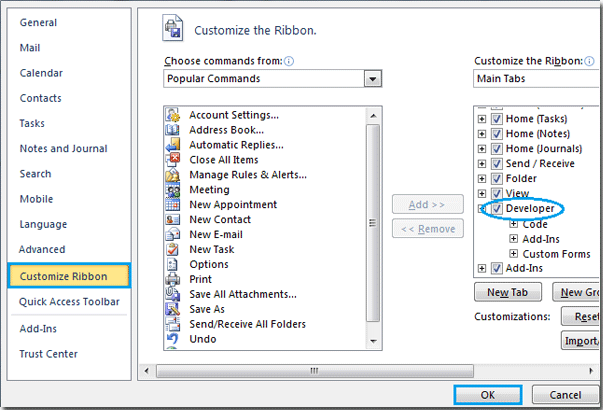
7. Pojdi Razvojni jeziček, kliknite Izberite obrazec.
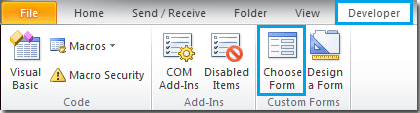
8. V pogovornem oknu za prikaz izberite svojo ciljno lokacijo predloge iz menija Poglej v spustnem polju. In nato kliknite Brskanje gumb, da poiščete datoteko predloge. Ko jo izberete, kliknite Odprto gumb, da ga odprete. Oglejte si posnetek zaslona:
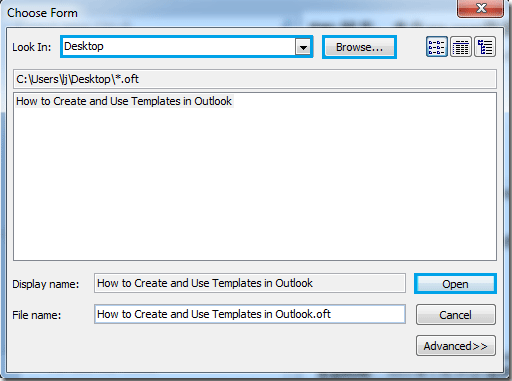
9. Novo sporočilo bo ustvarjeno po kliku na gumb Odpri.
Preprosto ustvarite in uporabite predloge v Outlooku s programom Kutools for Outlook
po nameščanje Kutools za Outlookje Samodejno besedilo pripomoček vam bo pomagal hitro shraniti e-poštno vsebino kot samodejni vnos besedila (hitri deli) in jo v prihodnje uporabljati kot predlogo.
S klikom ustvarite novo sporočilo Novi E-pošta gumb pod Domov zavihek. V novem oknu sporočila lahko vidite podokno samodejnega besedila, ki se nahaja na desni strani okna Outlook.
1. Vnesite e-poštno vsebino, ki jo želite shraniti kot predlogo za prihodnjo uporabo. Izberite vsebino in nato kliknite  . Oglejte si posnetek zaslona:
. Oglejte si posnetek zaslona:
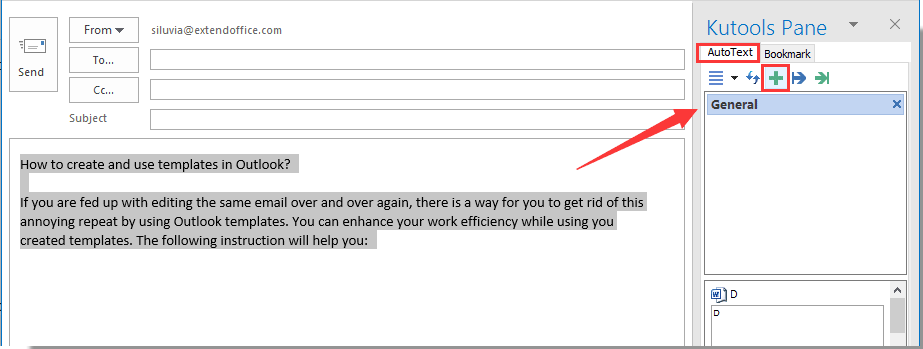
2. V Ljubljani Samodejno besedilo v pogovorno okno vnesite ime tega samodejnega besedila v Ime ustvarite novo kategorijo, kot jo potrebujete, in nato kliknite Dodaj gumb.

3. Zdaj je ustvarjen samodejni vnos besedila in naveden v Kutools podokno pod Samodejno besedilo zavihek. Kliknite ta vnos, takoj bo vstavljen v telo e-pošte.
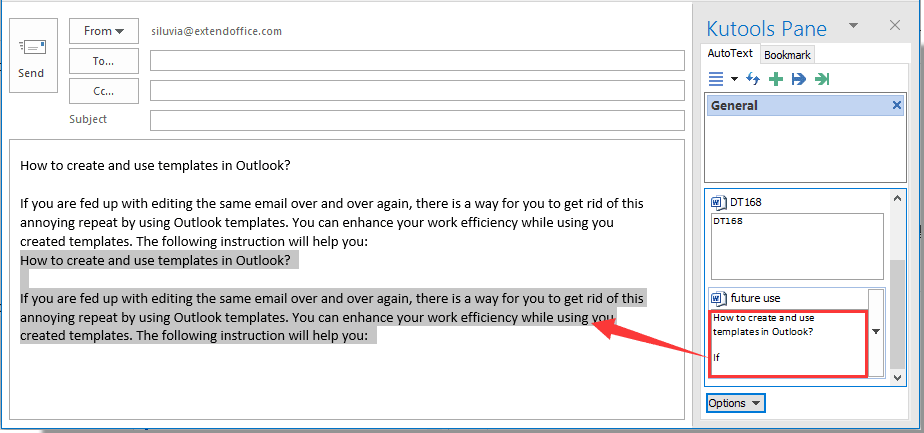
Če želite imeti brezplačno (60-dnevno) preskusno različico tega pripomočka, kliknite, če ga želite prenestiin nato nadaljujte z uporabo postopka v skladu z zgornjimi koraki.
Preprosto ustvarite in uporabite predloge v Outlooku s programom Kutools for Outlook
Kutools za Outlook vključuje več kot 100 zmogljivih funkcij in orodij za Microsoft Outlook. Brezplačno poskusiti brez omejitev 60 dni. Prenesite brezplačno preskusno različico zdaj!
Najboljša pisarniška orodja za produktivnost
Kutools za Outlook - Več kot 100 zmogljivih funkcij za nadgradnjo vašega Outlooka
🤖 AI poštni pomočnik: Takojšnja profesionalna e-poštna sporočila z umetno inteligenco – z enim klikom do genialnih odgovorov, popoln ton, večjezično znanje. Preoblikujte pošiljanje e-pošte brez napora! ...
📧 Avtomatizacija e-pošte: Odsoten (na voljo za POP in IMAP) / Načrtujte pošiljanje e-pošte / Samodejna CC/BCC po pravilih pri pošiljanju e-pošte / Samodejno naprej (napredna pravila) / Samodejno dodaj pozdrav / E-poštna sporočila več prejemnikov samodejno razdeli na posamezna sporočila ...
📨 Email upravljanje: Enostaven priklic e-pošte / Blokiraj prevarantska e-poštna sporočila glede na teme in druge / Izbriši podvojena e-poštna sporočila / napredno iskanje / Združite mape ...
📁 Priloge Pro: Shrani paket / Batch Detach / Paketno stiskanje / Samodejno shranite / Samodejno loči / Samodejno stiskanje ...
🌟 Vmesnik Magic: 😊Več lepih in kul emojijev / Povečajte Outlookovo produktivnost s pogledi z zavihki / Minimizirajte Outlook, namesto da bi ga zaprli ...
???? Čudeži z enim klikom: Odgovori vsem z dohodnimi prilogami / E-poštna sporočila proti lažnemu predstavljanju / 🕘Pokaži pošiljateljev časovni pas ...
👩🏼🤝👩🏻 Stiki in koledar: Paketno dodajanje stikov iz izbranih e-poštnih sporočil / Razdelite skupino stikov na posamezne skupine / Odstranite opomnike za rojstni dan ...
Over 100 Lastnosti Čakajte na svoje raziskovanje! Kliknite tukaj, če želite odkriti več.

